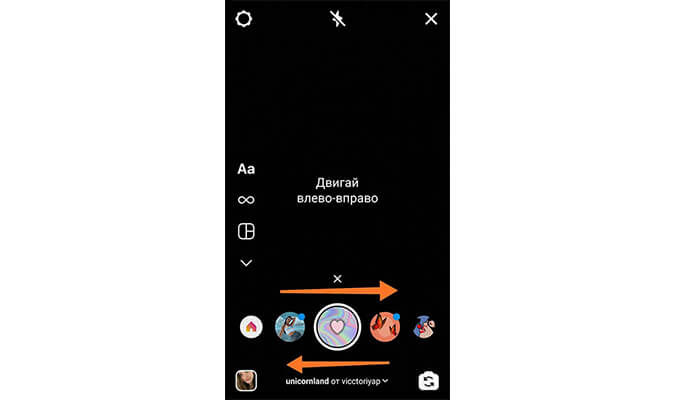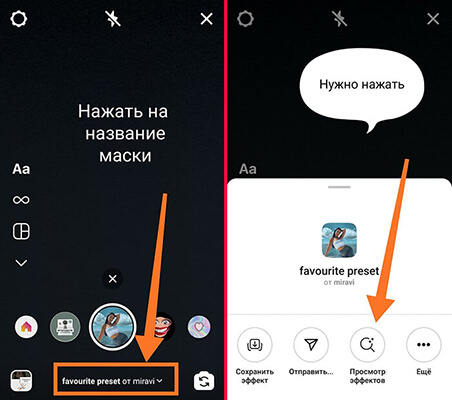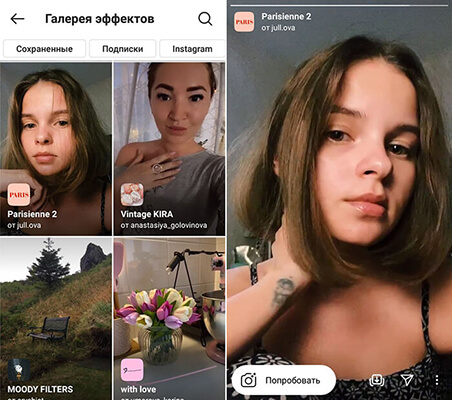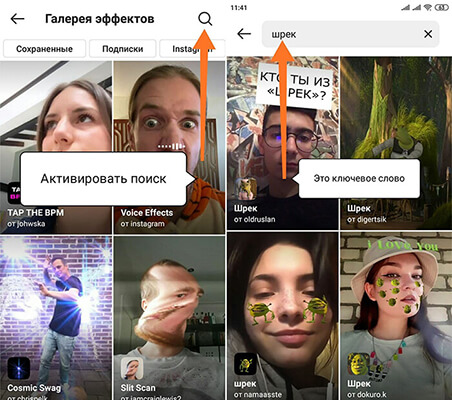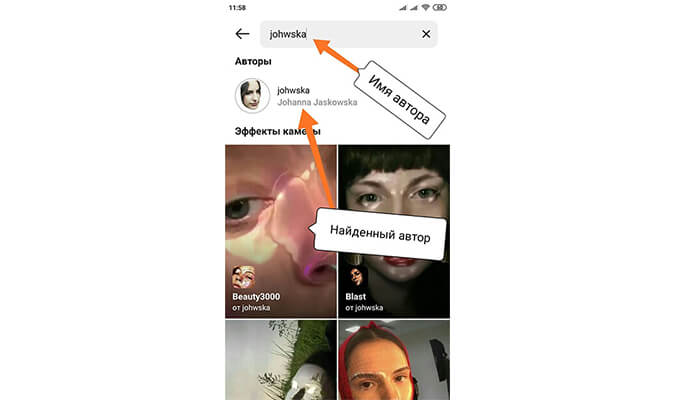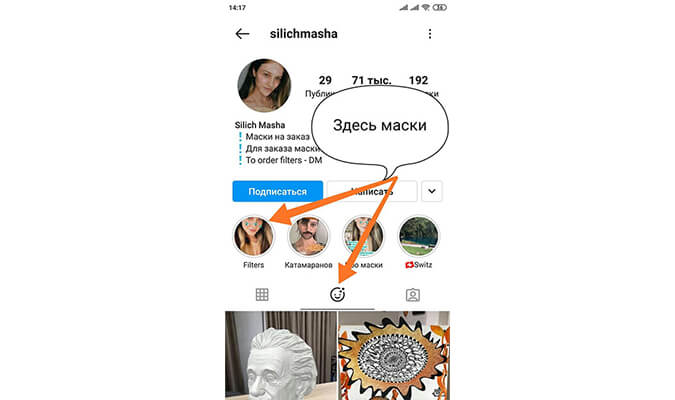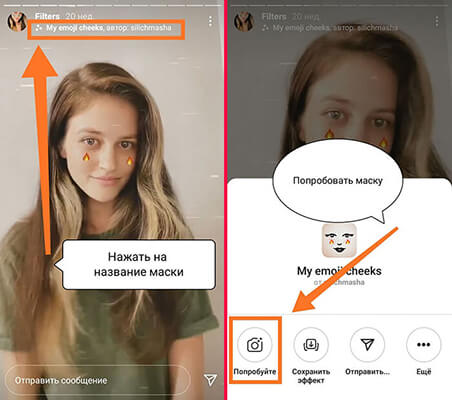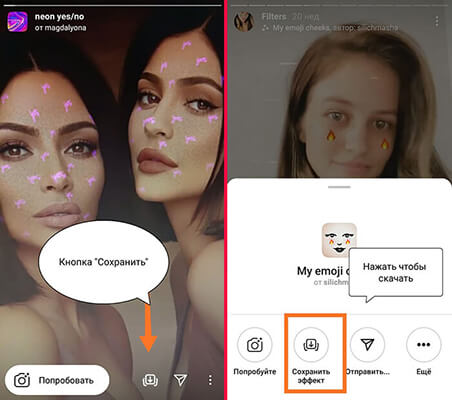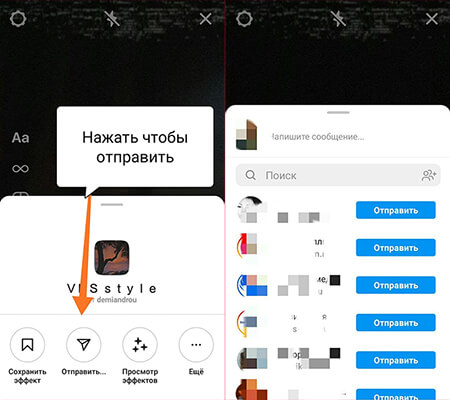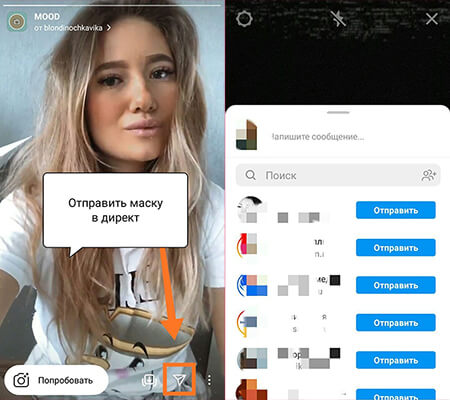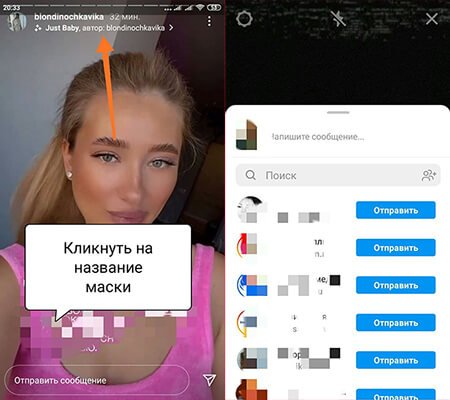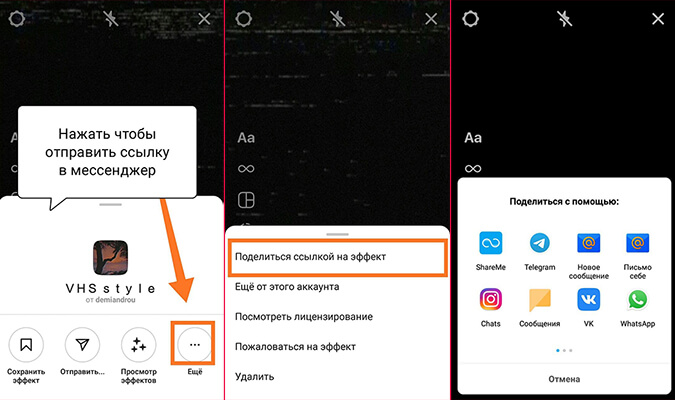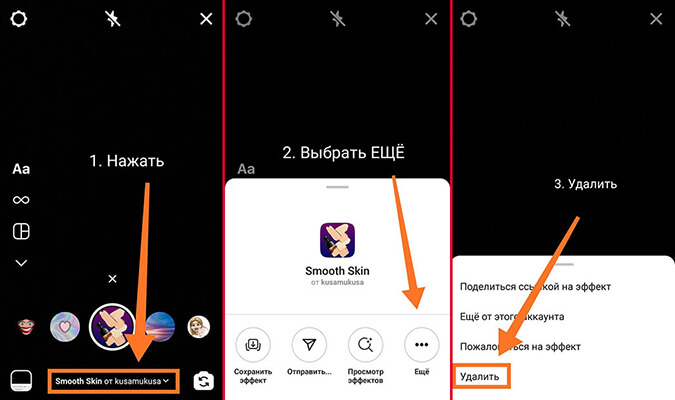Маски в Инстаграм появились с 2017 года. С тех пор их популярность только возросла, а возможности создания и использования вышли на новый уровень. Все мы применяли маской «Кто ты из Дисней?», встречались с эффектами от пользователей @Dasha.cher и @Lisaandlena. Для одних – это способ отретушировать себя в сторис или посмеяться, для других – способ заработка, раскрутки своего бизнеса или личного бренда. Но использование и создание эффектов все еще в тренде в 2020.
В 2020 масками пользуются миллионы пользователей Инстаграм. Кроме стандартного набора эффектов от самой площадки, каждый день появляются фильтры от брендов, блогеров. Рассмотрим способы как найти маску в Инстаграм, обо всех мы подробно поговорим в статье.
Камера Instagram
Понадобится сторис (Instagram).
- Откройте приложение. Смахните вправо или нажмите на кнопку фотоаппарата в левом верхнем углу (как на картинке).
- Откроется камера для записи сторис. В нижней части находятся все доступные для нашего аккаунта маски: стандартные из Instagram, последние использованные, сохраненные и эффекты аккаунтов, на которых мы подписаны.
Чтобы просмотреть все – листайте вправо. В самом начале приложение отображает маски, которыми недавно пользовались.
Чтобы выбрать понравившийся эффект и использовать его в своих сторис – просто нажмите по нему. Подойдет и для фронтальной, и для основной камеры телефона.
Поиск масок — галерея эффектов
В приложении есть раздел «Gallery effects», куда загружают все маски. Для поиска откройте камеру в сторис (смахните вправо или нажмите на значок фотокамеры в левом верхнем углу).
Отмотайте все иконки до самого конца и нажмите на кнопку «Просмотр эффектов».
Откроется Галерея эффектов (gallery effects).
Чтобы найти что-то интересное:
- Листайте вниз.
- Воспользуйтесь поиском из предложенных разделов: любовь, селфи и прочее.
- Откройте раздел «Подписки», чтобы просмотреть разработки людей, на аккаунты которых вы подписаны.
- Поищите самостоятельно по ключевым словам. Хотите котиков? Нажмите значок лупы в правом верхнем углу. В графе поиска введите слово «Кот» или «Cat». Вам откроются подходящие эффекты. (7,8)
Когда мы выбираем понравившийся нам эффект, приложение открывает нам его презентацию. Внизу отображается две функции:
- Попробовать. После этого автоматически открывается камера в сторис;
- Сохранить.
Для сохранения нажмите на кнопочку со стрелочкой. Когда эффект сохраняется в сторис, на кнопке отображается галочка, в приложении пишется «Сохранено в камере». Maska не потеряется, поэтому теперь ее можно использовать.
Маски из сторис других пользователей
Можно сохранять маски прямо при просмотре сторис других пользователей. В таком случае вверху прямо под именем владельца аккаунта пишется название эффекта и его создатель. Кликаем по названию.
Открываются функции. Для сохранения к себе в сторис нажмите кнопку «Сохранить эффект».
Как найти маску по автору
Если нам нужна разработка определенного автора – ищем его аккаунт. В строке поиска Инстаграм вбиваем название профиля. Заходим на страницу.
Если у пользователя есть хотя бы одна разработка – у него появляется раздел с эффектами (значок смайлика). Нажмите на иконку.
А также свои творения авторы зачастую добавляют в актуальные сторис (на картинке это «Mask»).
В разделе масок открываются все созданные автором эффекты в виде мини-презентаций. Чтобы скачать понравившийся – нажмите на него. Откроется записанная сторис с функциями «Попробовать», «Сохранить» и «Отправить».
Чтобы забрать ее себе – нажмите на кнопку со стрелкой, как указано на скриншоте выше. Приложение уведомит вас о том, что эффект сохранен в камере. Теперь можно пользоваться ею в своих сторис в любое время.
Как найти маску любого блогера
Блогеры также зачастую создают собственные маски. Созданием, как правило, занимаются топовые разработчики в Инстаграм или целые агентства.
Собственные эффекты продвигают личный бренд или определенный продукт, делают его более узнаваемым, напоминают о себе, анонсируют новые проекты.
Найти маску можно также по поиску автора.
Чтобы найти маску блогера в инстаграме, вбейте в поиск имя аккаунта, нажмите на иконку со смайликом. Откроются все доступные разработки.
Чтобы скачать маску блогера – нажмите по понравившейся. Откроется мини-презентация. Нажмите кнопку со стрелочкой. Иконка зальется белым цветом и вместо стрелки появится галочка. Теперь эффект сохранен в вашей камере Инстаграм.
Найти по хэштегам
Для поиска используйте тематические хештеги вроде:
#filters; #instafilters; #mask; #instamask; #masksforstories; #masksforinstagram;
Аналогичные теги на русском языке.
И также интересное и необычное можно поискать в тематических аккаунтах. Такие профили собирают у себя много необычных эффектов: ретушь, дополненная реальность, интерактивы. Пример такого аккаунта @vse.maski. Выбрать для себя что-то интересное можно в актуальных сторис (hightlights). Владелец такого профиля сохраняет различные фильтры в своем аккаунте и выкидывает их в хайлайты. Читатели могут выбрать понравившийся и сохранить себе, используя способ сохранения из сторис пользователей.
Список популярных создателей по ссылкам
Просто перейдите по ссылке и нажмите на значок масок. В каждом аккаунте откроется огромное разнообразие авторских, готовых эффектов, которыми вы сможете воспользоваться.
@piotar_boa; @lra.may; @dikaya.only; @ya.molli; @piotar_boa; @tokyyto.
Сделать маску в spark ar studio
Когда маски только стартовали в Инстаграм, создавать их могли единицы. Это были партнеры Facebook. Пользоваться фильтрами имели возможность только их подписчики. Сейчас разрабатывать и предлагать на тестирование эффекты может любой пользователь.
Теперь создание масок – это не только развлечение, но и заработок. В интернете появилось много людей, которые за деньги готовы сделать для вас собственную маску. Цена может превышать несколько десятков тысяч рублей (за разработки с использованием фотошопа или навыков программирования).
Однако простейшие эффекты можно создавать самостоятельно. Даже не понадобится проходить платные курсы.
Для создания потребуется программа Spark ar studio. Установить ПО нужно и на компьютер, и приложение на смартфон. Программа синхронизируется на устройствах. Сама разработка проводится на компьютере, на телефоне маска тестируется. То есть, можно посмотреть, как она выглядит в жизни.
Spark ar studio – официальная программа от Фейсбук. Ее функционал полностью на английском. Есть бесплатное обучение в самой программе. А также вы можете создать простую маску следуя инструкциям в нашей статье. Поэтому создать именной эффект может каждый.
Важно! На компьютере должна быть установлена Windows не ниже 10, лучше всего программа работает в связке устройств Apple (Мак+Айфон).
Причины, почему сохраненные маски могут не появится
Это может произойти по нескольким причинам:
Технический сбой в самом приложении. Это не зависит от вас. Чтобы исправить ситуацию, попробуйте:
- Выйти из приложения и снова зайти;
- Полностью перезапустить Инстаграм;
- Зайти в свой профиль с другого устройства;
- Удалить приложение и установить его заново.
Важно! Пролистайте все эффекты в своей камере сторис. Маска может располагаться в конце списка.
- В мобильном устройстве недостаточно памяти. Очистите телефон от ненужных файлов.
- Программное обеспечение телефона не поддерживает эффекты. Обычно это свойственно пользователям платформы Андроид. Полностью все отображается только на айфонах.
Привет читатели seoslim.ru! Инстаграм стал прорывом среди социальных сетей. Он объединил людей по всей планете, дав возможность не только общаться, но и зарабатывать, а также с интересом проводить своё время.
Разработчики социальной сети постоянно усовершенствуют интерфейс и добавляют что-то новое.
Например, какое-то время назад в Инстаграм появились маски и сразу же стали самой востребованной функцией.
- Маски помогают людям чувствовать себя более раскрепощенно, потому что многие из нас недовольны, в той или иной степени, своей внешностью.
- Функция делает сторис разнообразными, креативными, яркими.
- Маски могут служить бесплатной рекламой как для блогеров, так и для брендов.
Давайте более подробно.
Кто делает маски в Instagram
Быть блогером мечтают миллионы людей, и даже возраст не имеет значения. Но как страшно выйти и проявить себя на весь мир.
Мы стесняемся даже не чужих людей, а тех, кто знает нас и может высмеять. Поэтому и стремимся выглядеть идеально, но чаще всего недовольны.
Порой люди расстраиваются из-за маленьких изъянов, которые, кроме них, никто и не заметит. Маски решили все проблемы и раскрепостили блогеров.
Кроме обычных фильтров на лицо, можно поменять и обстановку вокруг себя. Не хотите, чтобы кто-то видел, какой у вас интерьер дома?
Замените его на другой – снимайте сторис на фоне пляжа, городского парка или леса. Надоели одни и те же обои в кадре, так измените их цвет, добавьте креатива.
Но маски могут нести и другую пользу, кроме эстетики. Это отличный метод бесплатного продвижения.
Например, вы начинающий блогер и хотите, чтобы вас заметили. Создайте свои маски, сделайте их креативными и просите знакомых или даже популярных блогеров сниматься в них.
Функцию активно используют и бренды. Например, чтобы прорекламировать новую линейку помады, компания создала маски с цветами.
Девушки по всему миру могут примерить на себя тон и после сделать покупку. Одним словом, очень интересный и полезный инструмент для всех.
5 способов, как найти и сохранить фильтры для лица
Активные пользователи Инстаграм знают о масках все, чего не скажешь о новичках.
Маски можно не просто примерять на себя, но и создавать самим. На самом деле в этом нет ничего сложного, и даже блогеры с маленькой аудиторией могут иметь добрый десяток своих фильтров.
Поиск по хештегам
Это не самый популярный метод поиска масок, но и его реально использовать. В графе поиска Инстаграм можно искать не только блогеров, но и аккаунты, где создаются маски.
Например, если набрать хештег «всеинстамаски», то попадёшь в одноимённый профиль. Здесь можно просмотреть новинки масок, узнать их названия. Для этого не нужно заходить в сторис.
В публикациях на страницах аккаунта подробные видео с разными эффектами и их возможностями. Маски могут создаваться как владельцами аккаунта, так и пользователями социальной сети.
Как найти маску по автору
Большинство блогеров делают маски для себя и своих подписчиков. Найти эффекты в профиле очень легко. Заходите на страницу любимого блогера и над лентой находите значки.
Маски там, где три звёздочки. Нажимаете на них и видите все эффекты. Также можно использовать ник автора и вбивать его в поисковой строке галереи эффектов – о ней чуть позже.
Маски из сторис
Чаще всего пользователи используют фильтры, когда увидели их в сторис у кого-то из блогеров. Понравился эффект? Просто находим его под аватаркой у блогера.
Здесь будет название фильтра, ник автора, который его создал, и все те же три звездочки. Нажимаем, примеряем на себя. Нравится, снимаем сторис под этим фильтром.
Галерея эффектов
Допустим вы хотите найти свой фильтр, но не нравятся те, что видите в сторис у блогеров, не смогли ничего подобрать и по хештегам. Тогда для вас бесконечно наполненная галерея.
Прочитай: Как скрыть статус онлайн в Инстаграме
Здесь есть все фильтры, которые были созданы в Инстаграм. Также есть поиск, в котором можно задать тему.
Например, вам не нужны маски, которые меняют фон, украшают лицо наклейками, а лишь те, что делают небольшую ретушь дефектов на лице.
Пожалуйста, вбиваете запрос в поиск и все фильтры с данной функцией в вашем распоряжении.
Где же находится галерея? Заходим в сторис. Для этого кликаем по плюсику на аватарке. Нажимаем на камеру. Выбираем сторис.
Если вы никогда не использовали и не сохраняли эффектов, то внизу вы сразу же увидите лупу с уже знакомыми тремя звёздочками. Это и есть галерея.
Если фильтры все же есть, то листаем до самого конца, уводя их влево. И снова появляется наша лупа.
Камера
Итак, вы нашли для себя интересные фильтры в галерее. Как не потерять их и применять сразу же? Элементарно – нашли фильтр, нажали «Попробовать».
Понравился, кликаем по флажку в нижней части экрана. Все теперь вы маску не потеряете и сразу же будете ее видеть, когда заходите в камеру.
Эффектов можно сохранять сколько угодно. Напомним, что галерея будет в самом конце, если вы захотите попасть в неё снова.
Почему сохраненные маски не активируются
Иногда пользователи недоумевают, почему маска не работает, слетает или, вообще, исчезла из сохранённых. Как правило, на это вливают четыре основных фактора.
- Инстаграм обновился и случилось заглючивание системы. Техническая проблема.
- Телефон не тянет функцию из-за нехватки памяти или старой модели.
- Плохая связь с интернетом.
- Инстаграм не обновлялся на устройстве пользователя.
Если у вас не работают маски, которые раньше точно функционировали, то попробуйте переустановить приложение. Главное, сначала поищите пароль.
Может помочь и простое обновление или перезагрузка Инстаграм.
Если не помогает, и вы со своей стороны все сделали, то подождите пару дней, возможно, это проблема самой социальной сети и она скоро будет устранена.
Как создать свою маску (через Spark Ar Studio)
Эта статья не была бы полной, если бы мы в ней не рассказали, как же самим создать свою маску. Ведь собственный эффект легко сделать идеально подходящим под своё лицо.
Конечно, позже можно его рекламировать своим друзьям и подписчикам, при этом совершенно бесплатно.
Создать свою маску можно с помощью программы «Spark Ar Studio». Это разработка компании Фейсбук, что и создала Инстаграм.
«Spark Ar Studio» нужно установить на компьютер. После открываем программу и заходим по своему логину социальной сети. Открывается экран с шаблонами, которые можно использовать, как основу, или делаем уникальную собственную маску.
Для этого кликаем «Blank Project». Мы видим рабочую область, где, кроме кнопок, есть лицо парня, для удобства окно с ним можно увеличить мышкой.
Он служит моделью для создания маски. Парня можно заменить на персонажа, который больше по душе. Также в центре есть проекция.
Начинаем создавать маску. Слева находим «Add Object», далее «Face Tracker» — он следит за мимикой и движением лица персонажа.
Нужно для того, чтобы конечный вариант маски был пластичным, двигался вместе с нами, а не стоял на месте.
Снова слева нажимаем на «Face Tracker» и находим «Face Mesh». Лицо модели сразу же закрывается шахматной маской. И слева у нас появляется новый слой.
Для удобства данный слой назовём «Ретушь», меняя название через правую кнопку мыши. Далее кликаем в правом окне экран «Materials». И тоже для удобства называем «Ретушь». Переходим в «Shader Type» в верхней части экрана справа.
Выбираем «Retouching». Здесь можно создать тот эффект, который нужен. Например, самое популярное – это сглаживание кожи. Но лучше не выставлять ползунок до 100%, иначе маска будет выглядеть, как резиновая и очень неестественная.
Оптимальный показатель сглаживания до 30%. То же самое касается и увеличения губ, глаз. Лучше делать легкую ретушь мелких недостатков и слегка подчеркивать природные черты.
Первый слой создан. Ретушь готова. Снова кликаем в левой части экрана по «Face Tracker» и находим «Face Mesh». Этот слой можно назвать «Наклейка», так как он позволит на маску нанести слова, картинки, которые вам хочется.
Далее кликаем в правом окне экрана «Materials». И также даём название «Наклейка» для удобства.
Чтобы создать картинку или слова на маске, нужно сначала ее подготовить через «Фотошоп». В программу необходимо прогрузить лицо, созданное «Spark Ar Studio». Делается это через файл, в котором сохранено заранее лицо.
Оно довольно своеобразное, но работать все равно приходится с ним. Также в программу необходимо загрузить картинку (бабочки на лице, цветы и прочее) или фразу, которая вам понравилась. Она будет на маске в конечном итоге.
Внимание! Картинка должна быть на прозрачном (шахматном) фоне. Все это можно найти в поисковике по запросу. Формат PNG. Картинку наносим на файл с маской, распределяем мышкой. Удаляем фон, скрывая в слоях в правой стороне экрана «глаз». Сохраняем.
Переходим в «Spark Ar Studio». Нажимаем на слой «Наклейка» в левой части экрана. Далее в правой части находим «Alpha» и «Choose File». Видим, как на маске появилась наша надпись или рисунок. Кликаем справа «AmbientLight».
В правой части экрана водим ползунки, чтобы настроить интенсивность наклейки и маски. Готово!
Тестим на своём телефоне. В левой части экрана кликаем по «Test on Device». Далее по «Send» и выбираем Инстаграм. После чего приходить уведомление. После теста маску можно и опубликовать.
Для этого кликаем по «Upload» там же слева, ждём загрузку. После чего необходимо заполнить карточку маски, по которой будет выполнена модерация. Обычно это 3-10 дней, если вы не нарушили правил по созданию. После чего ваша маска готова к использованию.
Допустим, вы увидели классный фильтр в Инстаграме и хотели бы его использовать в своём аккаунте. Однако в камере для записи сториз доступны лишь стандартные эффекты от разработчиков (мордочки, ушки и тому подобное), а авторских линз вы там не найдёте. Как же добавлять новую маску в Stories Инстаграма от создателей к себе?
К примеру, Алия Атаулова создаёт очень красивые и эффектные фильтры в Инстаграм для девушек. Если зайти в профиль разработчика, то можно найти массу завораживающих визуальных эффектов. Давайте выберем вариант violetta. Запомните или запишите название, а также имя разработчика.
Далее рассмотрим, как можно включить и использовать маску в инстаграм историях 2 способами.
Добавление через аккаунт создателя в инстаграм
- Чтобы открыть эффект у себя в профиле на Android-смартфоне или iPhone, ищем страницу разработчика в Инстаграме и подписываемся на него.
После этого спецэффекты будут автоматически загружены пользователю в камеру для записи историй Инстаграм. Для этого достаточно перейти на главную страницу. Нажать на значок камеры в верхнем левом углу,
а затем сделать свайп справа налево и найти нужный спецэффект. Нажмите на него, и после этого автоматически включится анимация.
- У создателей AR-фильтров в профиле добавляется специальная иконка с изображением смайлика.
- Если нажать на этот значок, то вы увидите все линзы, которые создал этот креативщик. Откройте любой вариант.
- И вы сможете добавить его к себе, кликнув по кнопке «Сохранить». Хотите загрузить маску для прямого эфира в Инстаграм? Это проще простого. После перехода в камеру Истории выберите «Прямой эфир» и нажмите на пиктограмму смайлика. Выберите маску и запустите прямой эфир.
Посмотрите видео-инструкцию:
Чтобы включить маску для прямого эфира, откройте камеру для записи сториз и выберите «Прямой эфир». Затем выберите один из установленных эффектов и включите его.
Как включить маску через каталог эффектов в Инстаграме
В 2019 году разработчики создали специальный каталог масок от звезд, селебрити, блогеров и рядовых пользователей. Для этого на главной странице Инстаграма нужно нажать на иконку камеры. Кстати, узнайте, как найти маски в Инстаграм по названию. 





На заметку! Если вы увидели у кого-то из ваших знакомых в сторис интересный фильтр, то чтобы использовать его, достаточно записать его название и имя издателя». А затем найти его на странице создателя или в галерее эффектов.
Что делать, если масок нет (не загружаются/ не работают/ пропали)?
Если новые маски на загрузились, то это может быть связано со следующими причинами:
- эффект не поддерживается вашим смартфоном (к примеру, не все маски загружаются одновременно на айфоне и андроиде)
- на вашем устройстве недостаточно памяти, чтобы решить эту проблему просто удалите ненужные приложения и медиафайлы
- у вас установлена устаревшая версия приложения (просто обновите ее, ведь функционал появился совсем недавно)
- перебои с доступом к интернету
- некоторые фильтры работают только в определенной геолокации
- устаревший смартфон, который не поддерживает наложение на камеру анимации.
- технические сбои в самом фильтре (диагностировать это можно, попытавшись загрузить фильтр на другом устройстве).
На заметку! Если раньше маски у вас работали, но вдруг пропали, то попробуйте выполнить следующие действия:
- обновите версию приложения;
- очистите кэш;
- удалите на телефоне лишние файлы, чтобы освободить оперативную память;
- перезагрузить смартфон;
- проверьте соединение с интернетом;
- удалите маску и загрузите ее заново.
- попробуйте загрузить эффект на другом устройстве.
- обратитесь в службу поддержки.
- Об авторе
- Недавние публикации
●Образование: высшее (Российский экономический университет им. Плеханова), мировая экономика
●Фрилансер, работает в интернете более 7 лет.
●В курсе последних тенденций заработка в сфере IT. Пишет статьи на тему фриланса, IT-технологий, маркетинга, SEO, социальные сети
Связаться с автором: a.malahov@misterrich.ru
Малахов Антон
●Образование: высшее (Российский экономический университет им. Плеханова), мировая экономика
●Фрилансер, работает в интернете более 7 лет.
●В курсе последних тенденций заработка в сфере IT. Пишет статьи на тему фриланса, IT-технологий, маркетинга, SEO, социальные сети
Связаться с автором: a.malahov@misterrich.ru
Маски в Инстаграм – фильтры и эффекты в реальном времени
Содержание
- Как выглядят маски в Инстаграм
- Виды масок
- Как включить маски в Инстаграм
- Как найти маску
- – Общая галерея
- – Поиск по названию
- – В аккаунте создателя
- – Подборка лучших масок
- Как использовать маски в Инстаграм
- Своя маска
- – Как сделать
- – Как загрузить маску в Инстаграм
- – Как удалить маски из инстаграм
- Где можно заказать маску для Инстаграм
- Можно ли скачивать маски
С появлением масок в Инстаграм контент сторис стал намного разнообразнее и интереснее. Начиналось всё с милых собачьих ушек и ресничек, а переросло в крутые эффекты и дополнительную реальность (AR).
Изначально маски могли добавлять только одобренные инстой бренды и создатели, но сегодня это стало доступно всем пользователям. Любой юзер может создать и добавить собственную маску, и она будет видна для всех пользователей в галерее эффектов соц.сети.
Как выглядят маски в Инстаграм
Маски в Инстаграм это специальные фильтры и эффекты, меняющие картинку на камере. Главное отличие масок от эффектов в программах и приложениях по обработке – все виртуальные элементы накладываются в режиме реального времени.
Маски фильтруют ту картинку, что увидит пользователь, включив камеру своего смартфона.
💁 Представим, что пользователь решил сделать селфи и выложить его в сторис. Используя маски, он может изменить цвет фотографии, добавить себе на лицо виртуальный предмет вроде очков или шляпы, или вовсе изменить лицо до неузнаваемости, превратив селфи в забавный шарж.
Виды масок
Инста-маски бывают разных видов:
⚡ Маски, изменяющие лицо
Самый первый и все еще самый популярный вид масок. С их помощью можно сгладить неровности на лице, нанести виртуальный макияж, изменить прическу, добавить пирсинг, длинные ресницы, увеличить губы (все как любят отечественные блогеры).
Есть и такие, что сделают из тебя кошечку, собаку, джокера или даже слона.
⚡ Маски с эффектом замены фона.
С ними не нужно переживать за неубранную комнату на заднем фоне, ведь они полностью меняют окружение.
Вместо ковра – море, вместо лишних людей на заднем плане – пальмы.
⚡ Маски, добавляющие виртуального персонажа.
Это уже полноценная дополнительная реальность. С помощью таких масок наведя камеру на диван, там поселится виртуальная собака, кошка, динозавр, а на плече появится попугай.
Добавляет несуществующие предметы и персонажей в ваше окружение.
⚡ Маски-фильтры.
Они меняют цвет, контраст, оттенки на фото и видео, по аналогии с фильтрами из приложений (вроде VSCO, Lightroom).
С ними можно забыть о долгой обработке перед публикацией.
⚡ Маски с рандомным ответом.
Большинство выполнено в виде тестов. Например: “Кто ты из животных?”, “Какой ты национальности?”. Разумеется, маска не считывает ваши черты лица и не выдает ответ на основании этого сканирования.
Все результаты абсолютно случайны, так что это просто легкий развлекательный контент, не более.
⚡ AR – игры.
Таких масок не очень много. В основном это простенькие игры вроде: открывай рот, чтобы поймать больше летающих конфет, уничтожь глазами-лазерами противников на экране и т.п. То есть помимо фильтра вы можете влиять на то, что происходит на экране, участвовать в виртуальной “битве”.
В каждой нише свои тренды. Блогеры и инфлюенсеры часто выходят в прямые эфиры и записывают видео-ролики для сторис, поэтому среди этой ниши популярностью пользуются маски со сглаживанием лица, блестками и лёгким макияжем.
Продвинутые юзеры используют фильтры с дополнительной реальностью, в стиле киберпанк. Ну а рядовые пользователи с личными страницами любят развлекаться масками со случайными ответами.
Как включить маски в Инстаграм
Маски встроены в редактор сторис, специально включать их как функцию не нужно
Они доступны всем и абсолютно бесплатны. Шанс, что вы не найдете их в камере историй – крайне мал. Маски были добавлены больше года назад, и уже успели появиться у каждого юзера.
👉 Но если вдруг вы их так и не нашли, тогда:
- Обновите приложение Инстаграм. Найдите приложение в настройках и проверьте, не пора ли его обновить. Если у вас отключены автоматические обновления или мало памяти на смартфоне, приложение может работать некорректно.
- Попробуйте выйти из аккаунта и удалить приложение. А после снова установите его и войдите в профиль.
Если и это не поможет, остается только сообщить о проблеме службе поддержки.
Как найти маску
👉 Маски находятся в двух местах:
- В общей галерее;
- В аккаунтах авторов/брендов/блогеров.
Общая галерея
Проще всего искать их в галерее. Чтобы попасть в неё:
- Нажмите на значок “камера” в левом верхнем углу над лентой;
- Если вы никогда не пользовались масками, то с правой стороны от “щелчка” камеры появятся популярные маски. Плавно листайте их пока не дойдете до значка “лупа” в самом конце;
- Кликайте по лупе.
Готово. Вы открыли галерею эффектов. Сюда попадают новые, топовые и качественные маски.
Для удобства они разделены на категории:
- Подписки (маски, добавленные с аккаунтов, на которые вы подписаны);
- Инстаграм (эффекты выпущенные разработчиками соц.сети);
- Селфи (лучшие решения для необычных и красивых селфи);
- Любовь (всевозможные сердечки и цветочки);
- Цвет и свет (коллекция фильтров);
- Стили камеры (фильтры +коллажи и макеты);
- Настроения (маски, передающие текущее состояние: грусть, радость, замешательство и т.п.);
- Юмор (смешные и забавные эффекты);
- Окружение (замена фона или полная замена лица);
- Животные (маски собак, кошек, динозавров и прочей животности);
- Научная фантастика и фэнтези (инопланетяне, роботы, мифические создания);
- Страшные и пугающие эффекты (тут много хоррора и трэша);
- События (маски затрагивающие символику праздников, памятные даты);
- Для фанатов (герои мультфильмов и кино);
- Инициативы (все, что связано с социальной активность, протестными акциями и движениями, например, сейчас там много масок на тему движения “Black Lives Matter”);
- Погружение (хорошо проработанная виртуальная реальность, “засасывающая” в своё пространство);
- AR в реальном мире (виртуальные персонажи, которые появятся на экране на любой подходящей поверхности);
- Игры (тут все понятно);
- Внешний вид (маски, улучшающие внешний вид, тут пирсинги, ресницы, макияж, сглаживание морщин и т.п.).
Поиск по названию
В галерее масок, в правом верхнем углу есть значок “лупа“. Это поиск.
Вы можете искать маски по названиям. Если знаете название эффекта, вбивайте его в поиск, или пишите слово по теме. Например, маски с усами можно найти по слову “усы” или “mustache“.
Масок с англоязычным названием всегда намного больше.
В аккаунте создателя
Ищите маски в аккаунтах из создателей и дизайнеров.
Вот парочка профилей:
- @exitsimulation;
- @mixaill_s;
- @kym_fiala;
- @johwska.
💭 Обратите внимание, возле названия маски всегда указан аккаунт её создателя. Кликните на стрелочку внизу экрана (возле ника автора), выберите “еще“, затем “еще от *ник создателя*“. Вас перебросит в каталог всех доступных эффектов автора.
Подборка лучших масок
Самые популярные маски вы найдете в этой статье. Там же вы узнаете, какой эффект они накладывают на камеру и как их найти.
Как использовать маски в Инстаграм
Итак, вернемся к галерее масок. Нашли в ней крутой эффект? Тогда:
- Кликните на понравившуюся маску;
- Нажмите “Попробовать” в нижнем левом углу.
Откроется камера, а вместе с ней выбранный эффект. Смотрите в камеру, маска поймает очертания вашего лица и активизируется. Иногда там могут появляться указания вроде: “откройте рот“, “потрясите головой“, “переключите камеру“. Следуйте указаниям на экране для активации маски.
А дальше все, как и при обычной съемке сторис. Нажимайте на центральную кнопку внизу экрана, чтобы сделать фото, или зажмите и удерживайте кнопку, чтобы записать видео. Как только съемка будет завершена, отпустите кнопку. А дальше либо сохраните получившийся снимок (видео) на смартфон, отправьте другу, либо опубликуйте его в истории.
Своя маска
Вы можете не только использовать чужие маски, но и создавать собственные. Загрузив их в Инстаграм, вы сделаете их общедоступными. Все желающие смогут использовать их в своих историях. При этом под каждой маски будет указано ваше авторство, и при желании пользователи смогут перейти в ваш профиль в Инстаграм через маску.
Как сделать
Путь к созданию масок лежит через программу Spark AR Studio. В этой статье вы найдете подробную пошаговую инструкцию по созданию масок.
Как загрузить маску в Инстаграм
Чтобы загрузить маску, нужно перейти на эту страницу – https://www.facebook.com/sparkarhub/dashboard/.
Нажимайте “Опубликовать эффект“. Выбирайте “Инстаграм“.
Затем загрузите файл с эффектом, придумайте название, задайте категорию, настройте дату публикации, загрузите видео, на котором видно как вы или кто-то другой демонстрирует маску.
На странице будут все подсказки, просто следуйте им и отправляйте маску на модерацию.
Проверка занимает до 10 дней
💭 Во время пика пандемии Коронавируса Инстаграм на время прекратил приём новых масок. Но все постепенно стало налаживаться, так что есть все шансы что эффект все ж будет принят на модерацию. Однако возможны временные сбои и ограничения на загрузку масок.
Как удалить маски из инстаграм
Маску можно в любой момент отключить, а после вновь активировать.
👉 Для этого нужно:
- войти в Spark AR Studio и открыть вкладку “Эффекты“;
- кликнуть по синему ползунку возле нужной маски, и её статус обновится и станет “Неактивным“.
Достаточно еще раз кликнуть по ползунку, и маска вновь станет активной.
Где можно заказать маску для Инстаграм
Не умеете делать маски? Не проблема, за этим можно обратиться к авторам.
Цена одной маски колеблется от 200 до 700 000 рублей
Не удивляйтесь разбросу цен. Одни маски очень простые и с ними справляются школьники, другие же заказывают крупные бренды у профессионалов по AR.
Спрос на заказ масок появился не так давно. Поэтому еще не сформировалась база проверенных студий и авторов.
Автора масок можно найти:
- В Инстаграм. Либо просматривать маски и переходить на страницы их авторов, либо вбивать в поиске “Маски” и просматривать цены и условия сотрудничества отдельном в каждом найденном аккаунте.
- На фриланс площадках. Например, на платформе Kwork.
- В студиях. Существует много онлайн-студий, объединяющих дизайнеров, маркетологов и создателей масок. Например: INSTAFILTER, INSTAMASKI.COM.
Авторы среднего ценового сегмента предлагают свои услуги в сервисе “Яндекс Услуги”.
Можно ли скачивать маски
Скачать маску на телефон нельзя
Но можно сохранить её в редакторе историй, чтобы не потерять. Для этого откройте маску и нажмите на значок “стрелочка, смотрящая вниз” внизу экрана. Либо нажмите “Попробовать“, после кликните на стрелочку внизу экрана и выберите “сохранить эффект“.
* Компания Meta, владеющая социальными сетями Facebook (Фейсбук) и Instagram (Инстаграм), по решению суда от 21.03.2022 признана экстремистской организацией и запрещена в РФ.
Содержание статьи:
- Что такое маска в Инстаграм
- Где найти маски в Инстаграм
- Как найти маску в редакторе сторис
- Как найти маску в галерее эффектов
- Поиск масок по названию и ключевым словам
- Как найти маски в аккаунте разработчика
- Как использовать маски в Инстаграм других пользователей
- Значок поиска масок в сторис
- Ссылки на маски
- Хэштеги для поиска эффектов
- Как сохранить маску себе
- Как передать маску в Инстаграм другому человеку
- Как удалить маску из Инстаграм
- Зачем нужны маски (польза для бизнеса и идеи)
- Ошибки и проблемы с масками
Что такое маска в Инстаграм
Маска – это элемент виртуальной, а точнее дополненной реальности (AR), привязывающийся к определённому объекту в фокусе камеры. Чаще всего объектом привязки является лицо пользователя, отсюда и название «маска».
Принцип работы маски: когда камера смартфона «видит» лицо человека, алгоритм Инстаграм автоматически рисует на лице сердечки, бороду или чуть заметный макияж, всё зависит от типа маски и фантазии её создателя.
Маски используют для съёмки фото или видео в сторис, реже в прямых эфирах, а так же при создании историй с музыкой.
Интересные истории побуждают подписчиков пользоваться навигацией в сторис и взаимодействовать с контентом, давать ответы и отправлять реакции, статистику по которым можно изучить в течении 48 часов и узнать кто смотрел ваши истории.
В приложении Инстаграм, как для Andriod, так и для IOS, функция масок включена по умолчанию. Т.е. активировать, добавить новые, попробовать накладывать маски на свои видео, а так же создать свою маску и загрузить её чтобы она стала доступна при просмотре эффектов, может любой пользователь Instagram.
Делайте фото с масками и экспериментируйте, например: можно спросить у подписчиков какая маска лучше, если из фотографий сделать коллаж или наложить в одной истории фото на тото.
Где найти маски в Инстаграм
Как мы писали выше Facebook (Инстаграм принадлежит Фейсбуку) включил доступ к маскам всем пользователям социальной сети. Но стандартные эффекты есть у всех и они быстро приедаются, по этому возникает необходимость искать новые маски, чтобы фотографировать и записывать уникальный контент для сторис.
На сегодня существует несколько способов находить маски в Инстаграм и включить их в коллекцию на своём аккаунте. Далее мы напишем откуда брать и где искать маски.
Как найти маску в редакторе сторис
Самый первый способ опробовать установленные эффекты – это включить свой телефон, открыть приложение Инстаграм и войти в режим создания сторис.
В нижней части экрана, там где находится кнопка записи. пользователю доступны все сохранённые эффекты, которые можно использовать для сторис.
Для того чтобы выбрать и активировать маску, нужно перемещать их вправо. Выберите любую из них и примерьте на себя, посмотрите как она будет работать.
Под выбранным эффектом находится название маски и имя автора, который её создал. В случае со стандартными масками в качестве автора будет указан Instagram.
Запишите видео с маской и отметьте в ней друзей с помощью специального стикера или надписи на сторис, используя знак @, друг увидит упоминание и обязательно оценит вашу историю.
Как найти маску в галерее эффектов
При клике по названию маски, будет открыто подробное описание данного эффекта, а так же несколько кнопок, о которых расскажем позже. Сейчас нас интересует только «Просмотр эффектов». При переходе по этой ссылке открывается галерея эффектов.
В галерее находятся плитки–превью самых популярных, по мнению Инстаграм, масок, пролистывая которые можно видеть, как тот или иной эффект выглядит, его название и имя автора.
Если нажать на плитку, откроется предпросмотр маски, а так же появятся кнопки, позволяющие попробовать данный фильтр в своей истории, добавить маску себе, отправить ссылку на эффект сообщением другу или перейти в профиль создателя.
В режиме предпросмотра, маски можно пролистывать касанием по левому или правому краю экрана.
В верхней части галереи эффектов находятся названия категорий масок. Вторая ссылка «Подписки», здесь можно видеть маски тех, на кого вы подписаны. Если этой кнопки нет, значит в числе ваших подписок нет тех, кто когда-либо создавал и загружал собственные эффекты в Инстаграм.
Список доступных категорий можно проматывать движением влево, выбрать нужную и просмотреть маски из этой категории.
Поиск масок по названию и ключевым словам
Найти маски в Инстаграм можно по ключевым словам, используя ту же галерею эффектов. Для этого нажмите на название уже установленной маски, чтобы открыть подробности и по кнопке «Просмотр эффектов» перейдите в галерею эффектов.
Далее в правом верхнем углу активируйте функцию поиска, нажав на значок лупы. Теперь введите любое ключевое слово, по которому хотите найти маску. Это может быть название праздника или персонажа, например: 8 марта или Шрэк.
Теперь можно попробовать использовать найденные маски и если понравятся, загрузить в свой аккаунт или поделиться с друзьями.
Как найти маски в аккаунте разработчика
В Инстаграм немало людей кто всерьёз занимается созданием масок на заказ или в качестве хобби. Найти авторов масок можно при помощи галереи эффектов или случайно, просматривая профили в Инстаграм. Опишем оба способа.
Если вы знаете имя автора–разработчика инста–маски, то найти все созданные им эффекты не составит труда.
Для этого нужно:
- Запустить режим создания сторис;
- Открыть описание любой установленной маски и перейти в галерею эффектов;
- В галерее эффектов активировать поиск и ввести имя пользователя;
- В результате появятся все маски этого профиля и ссылка на аккаунт.
Второй способ обнаружить пользователя, у которого есть маски, это наличие соответствующего значка на странице профиля. Если кликнуть по этому табу, то откроется список всех масок созданные этим пользователем. У некоторых продвинутых блогеров на странице так же имеется ссылка на актуальное сторис, с соответствующим названием.
Поищите что-нибудь подходящее для себя, установите маску в свою камеру или передайте маску личным сообщением другому человеку.
Как использовать маски в Инстаграм других пользователей
Этот способ добавления классных масок себе в аккаунт требует внимательности при просмотре чужих сторис. Если вы видите, что блогер при съемке фото или видео применяет эффект, то обратите внимание на левый верхний угол, там будет располагаться название маски и имя разработчика.
Чтобы попробовать инста–маску другого пользователя, нажмите на название маски и во всплывающем меню выберите «Попробуйте».
Значок поиска масок в сторис
Ещё один способ включить поиск масок по галерее эффектов, это пролистать все установленные в вашу камеру маски до самого конца. Самый последний значок как раз и будет ярлыком для перехода в галерею эффектов.
Если вы ранее делали истории с маской, но забыли её название, отыскать старую сторис можно в архиве и при желании снова опубликовать старую историю – выложить воспоминания в Инстаграм.
Ссылки на маски
Каких либо каталогов или специальных сборников, где можно найти авторов масок не существует. Но мы обязательно подготовим такую подборку, чтобы нашим читателям было проще найти тех, кто маски создаёт регулярно и делится ими со всеми желающими.
Здесь приведём для примера несколько ссылок и хэштегов, по которым в Инстаграм можно искать интересные эффекты для своих сторис.
Загляните за масками в официальный аккаунт самого Инстаграма, наверняка найдётся что-нибудь интересное. На аккаунте часто публикуются новые эффекты. Единственный минус брать маски в этом профиле, что они уже есть у многих блогеров.
@victoriyap
В аккаунте блогера более +30 собственных загруженных масок, среди которых нежные и няшные, а так же крутые makeup-фильтры, для создания стильных сторис.
@johwska
Аккаунт дижитал дизайнера Джоанны Ясковска пользуется немалой популярностью у любителей масок. Её фильтры для сторис разлетелись по всему миру. Обязательно посетите профиль Джоанны и попробуйте что-нибудь на себе.
@vse.maski
Большой русскоязычный паблик с инста–масками на все случаи жизни. В профиле аккаунта можно найти маски уже известных разработчиков фильтров, а так же начинающих мастеров.
Хэштеги для поиска эффектов
В списке ниже приведём несколько неочевидных хэштегов, по которым можно обнаружить аккаунты с масками.
#Effects
#Filter
#Followforfilters
#Instafilters
#Instalenses
#Instamask
#Sparkar
#Sparkarcreators
Как сохранить маску себе
Выше мы рассмотрели все известные способы как находить маски в Инстаграм, теперь пришло время показать как понравившиеся фильтры и эффекты сохранять в соей камере.
Как можно заметить, у любого эффекта есть предпросмотр. Если вы ищите маски в галерее эффектов или просматриваете список фильтров на странице блогера, в нижней части экрана в режиме предпросмотра есть кнопки, для того чтобы попробовать маску и кнопка со стрелкой вниз. Как раз эта кнопка со стрелкой и позволяет загрузить маску себе.
Обратите внимание! В режиме предпросмотра маски в аккаунте блогера, кнопки «сохранить маску» может не быть. Это означает что маска удалена блогером или заблокирована социальной сетью из-за частых жалоб, что к сожалению тоже случается. Скачать такую маску не получится.
Второй способ, когда вы видите сторис блогера с применением маски, в этот момент, в верхней части экрана показывается название эффекта, нажмите на него, чтобы вызвать меню. В появившемся меню маски нажмите кнопку «Сохранить эффект».
Как передать маску в Инстаграм другому человеку
Когда найдена хорошая и интересная маска, то почти всегда возникает желание ею поделиться и для этого есть несколько способов.
Поделиться маской из своей камеры
- Открыть редактор сторис;
- Найти маску которую нужно передать и нажать на неё;
- Нажать на значок «Бумажный самолётик»
- Выбрать получателя и отправить.
Поделиться маской из галереи эффектов
- Открыть редактор историй;
- Кликнуть по любой маске и перейти по кнопке «Просмотр эффектов»;
- Открыть найденный эффект;
- Нажать на значок самолёта;
- Выбрать получателя и отправить маску;
Отправить свою историю или сторис другого человека с маской в директ
- Открыть редактор сторис;
- Создать историю с маской–эффектом;
- Выбрать получателей сторис по кнопке «Получатели».
Аккаунты кому была отправлена сторис, получат сообщение со ссылкой на историю, открыв которую они смогут скачать эффект, кликнув по его названию.
Отправить ссылку на эффект в любой мессенджер
Если у вас есть эффект, ссылкой на который нужно поделиться с другом, то нужно действовать следующим образом:
- Открыть редактор историй;
- Найти скачанную маску и нажать на него;
- Нажать на кнопку «Ещё»;
- Выбрать «Поделиться ссылкой на эффект»;
- Выбрать мессенджер куда нужно отправить и получателя.
Пользователь получит сообщение со ссылкой при клике на которую откроется приложение Instagram и загрузится выбранная маска.
Как удалить маску из Инстаграм
Со временем в камере Инстаграм может накопиться довольно много эффектов и масок, особенно это просходит когда вы ищите маски и пробуете их использовать. Большое количество масок это не только создаёт путаницу, а так же занимает память устройства, что негативно сказывается на его быстродействии. Поэтому неиспользуемые маски нужно удалять.
Как это сделать
Войдите в режим создания сторис. Слева от кнопки начала съёмки будут располагаться все сохранённые ранее маски, а справа все стандартные и попробованные.
Чтобы удалить эффект нажмите на его название, далее выберете «Ещё» и нажмите «Удалить», ненужная маска исчезнет из набора эффектов в вашей камере.
Зачем нужны маски (польза для бизнеса и идеи)
Снимать сторис с масками это не только интересно для ваших подписчиков, а так же и полезно для бизнеса и продвижения аккаунта.
Инстаграм не платит тем кто создаёт маски и загружает их в социальную сеть. Зато когда маска автора используется кем-то в сторис, ссылка на этот эффект всегда находится в левом верхнем углу, чем и способствует привлечению внимания к аккаунту автора, а значит и его продвижению.
Маски используют в разных сферах бизнеса. Например для магазина косметики можно создать маску которая будет показывать оттенки помад и теней без визита в магазин , этим облегчить выбор клиенту.
Тату салоны могут создавать маски с изображениями татуировок, которые можно примерить к любой части тела и выбрать понравившиеся, узнать их стоимость, не выходя из Инстаграм.
Некоторые блогеры настолько хорошо изучают тему создания фильтров и масок, что готовы этому обучать всех желающих за деньги или делают маски на заказ. Размер оплаты зависит от вида и сложности работы.
Ошибки и проблемы с масками
Алгоритм работы с масками в сторис, Инстаграм запустил довольно давно и протестировал на большом количестве устройств разных моделей, поэтому проблемы по типу: почему не работают маски в инстаграм, почему не грузятся маски, почему они исчезли и т.д. стоит искать в своём устройстве.
Если вы наблюдаете у себя какие-либо проблемы с эффектами, то попробуйте обновить приложение из App Store или PlayMarket в зависимости от платформы.
Так же основную массу проблем решает переустановка приложения Инстаграм. Если у вас пропали или не загружаются маски, то удалите приложение, перезагрузите смартфон и заново скачайте Инстаграм из магазина приложений, проблемы должны исчезнуть.
Бывает и так что ни какие манипуляции с переустановкой или обновлением не помогают. В этом случае проверьте разрешения приложения Инстаграм в настройках телефона. Найдите раздел разрешения (на разных моделях может отличаться) и разрешите доступ приложению Инстаграм к памяти телефона и камере.
Возможно, проблемы с масками возникают по причине устаревшей модели телефона или версии ОС. Попробуйте обновить прошивку смартфона, скачав её на официальном сайте производителя или через пункт меню «Настройки»
Обновление прошивки телефона нужно доверять только человеку хорошо разбирающемся в этом вопросе, либо самостоятельно, если вы уверены в своих силах на 100%.
Ни что не вечно в этом мире. И даже такой гигант как Инстаграм не застрахован от форс-мажора. Возможно, чтобы всё снова заработало как надо, нужно всего лишь подождать. Наверняка специалисты социальной сети уже знают о проблеме и вскоре её устранят.
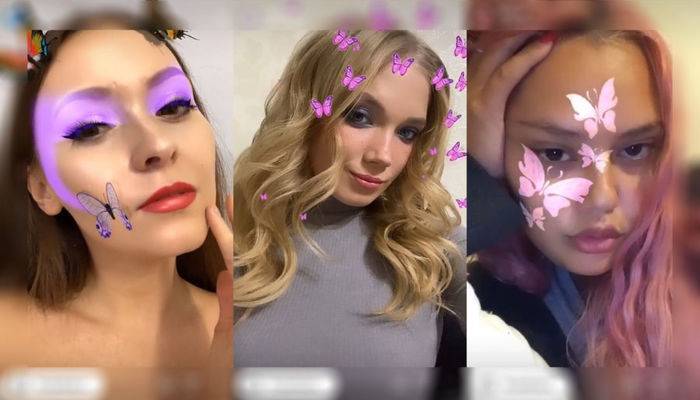

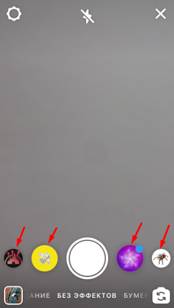
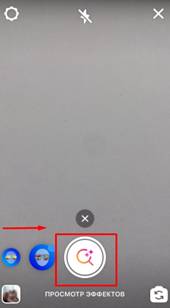
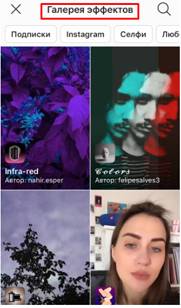
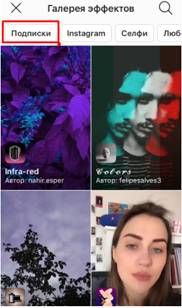
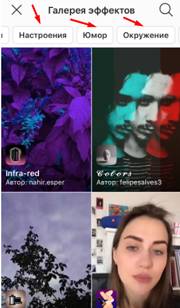
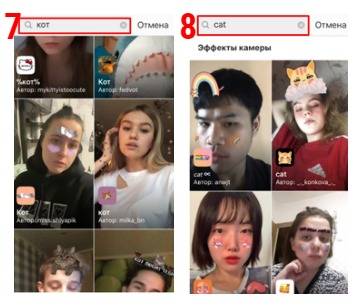
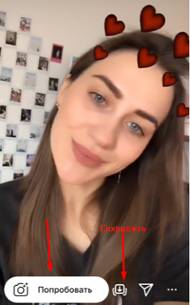
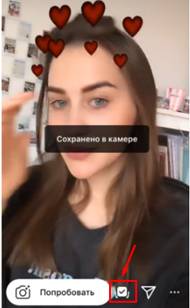

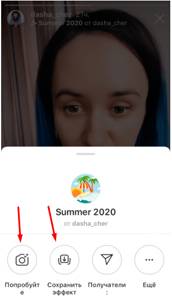
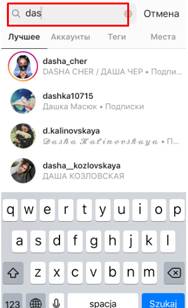
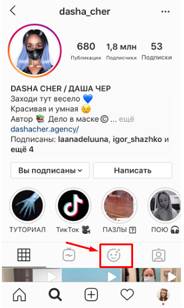
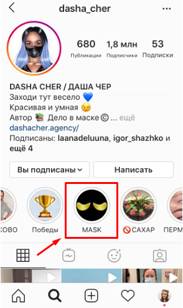
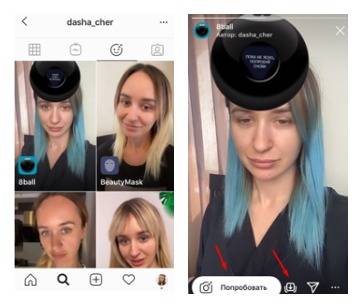




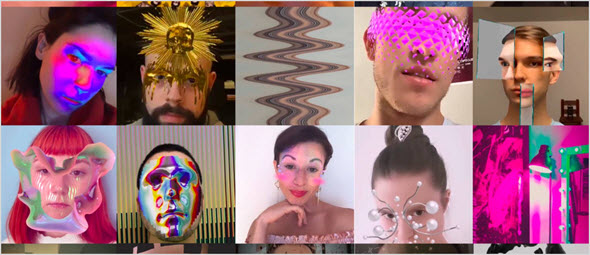
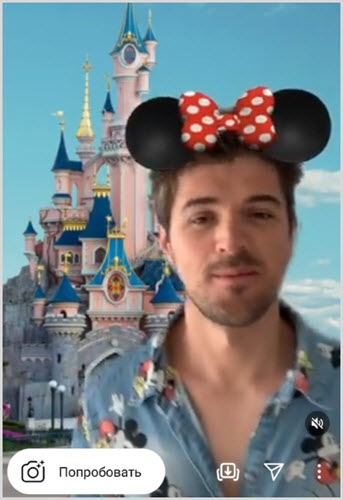
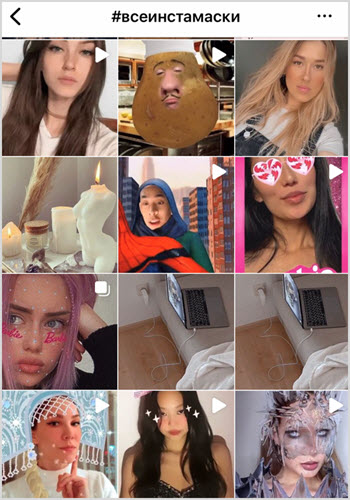
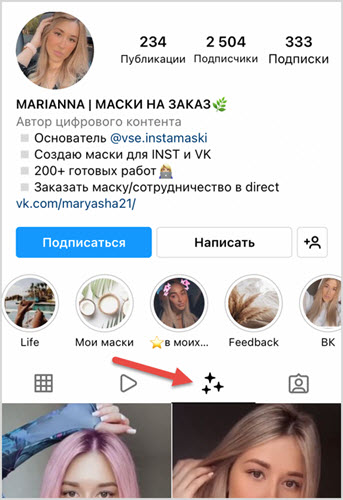
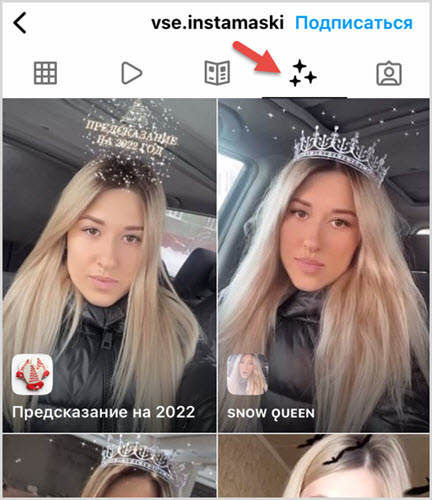
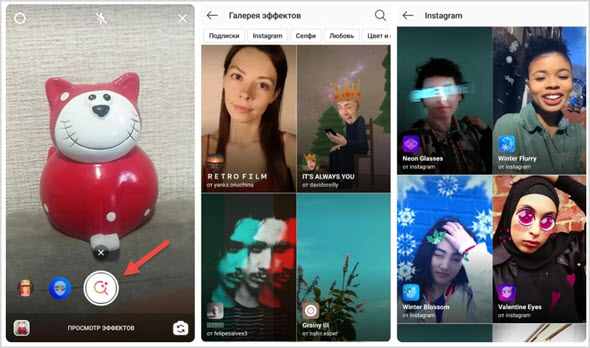
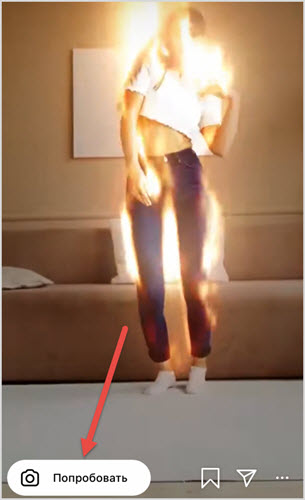
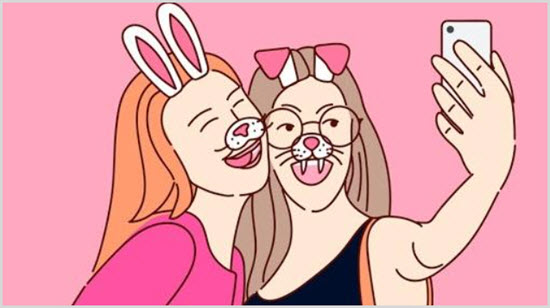
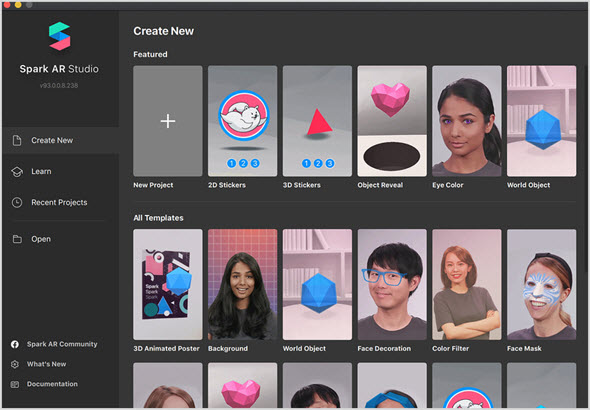
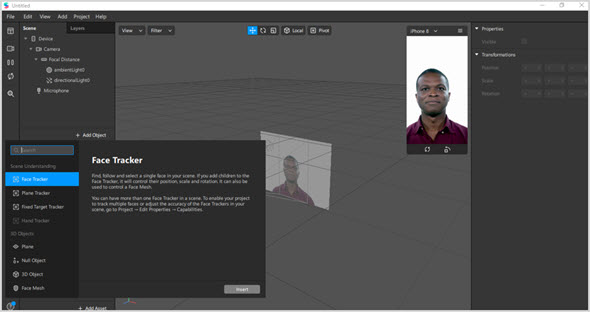
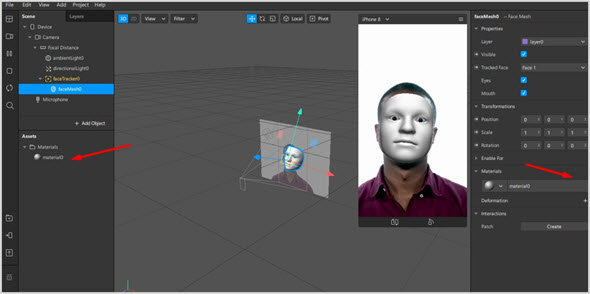

 После этого спецэффекты будут автоматически загружены пользователю в камеру для записи историй Инстаграм. Для этого достаточно перейти на главную страницу. Нажать на значок камеры в верхнем левом углу,
После этого спецэффекты будут автоматически загружены пользователю в камеру для записи историй Инстаграм. Для этого достаточно перейти на главную страницу. Нажать на значок камеры в верхнем левом углу,